Crear automatización en Home Assistant
Una de las partes fundamentales en la domotización de un hogar son las automatizaciones, en esta entrada veremos como podemos crear una automatización en Home Assistant.
Las automatizaciones son acciones que se ejecutan cuando se produce un desencadenante. Por ejemplo enciende las luces del porche (acción) cuando anochezca (desencadenante), también se le pueden añadir condiciones para afinarla más, por ejemplo enciende las luces del porche (acción) cuando anochezca (desencadenante) si es hoy es sábado o domingo (condición).
Ejemplo práctico
La luz del pasillo de mi casa siempre estaba encendida, mis hijos la encendían al pasar, pero nunca la apagaban, seguramente por la mala ubicación de los interruptores.
Entonces hice una automatización para que la luz se apagara al cabo de 3 minutos de estar encendida. Al no usar ningún otro tipo de sensor, es posible que haya alguien en el pasillo cuando se apague la luz, pero es un “fallo” asumible.
Para crear una automatización en Home Assistant vamos al menú Ajustes
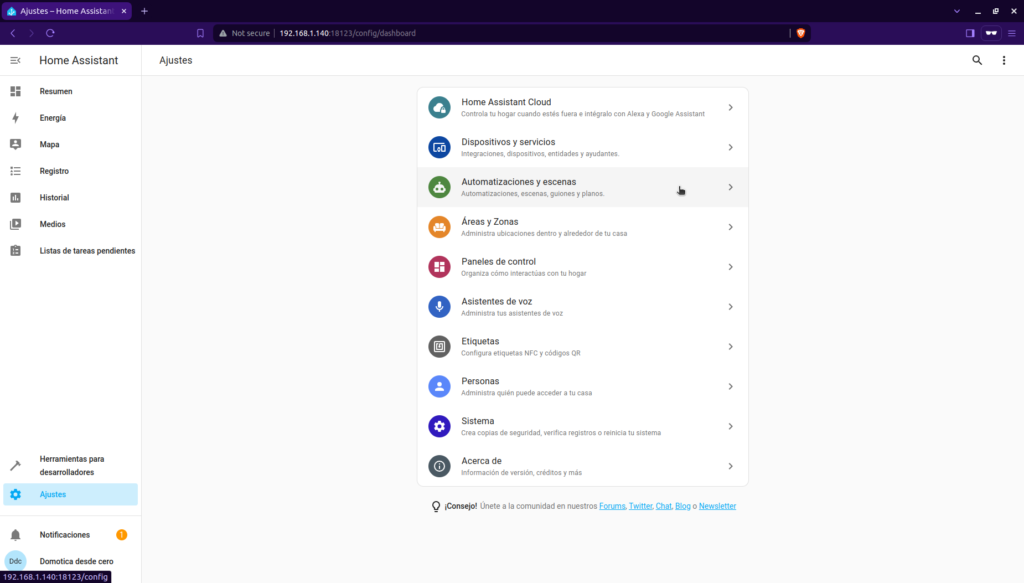
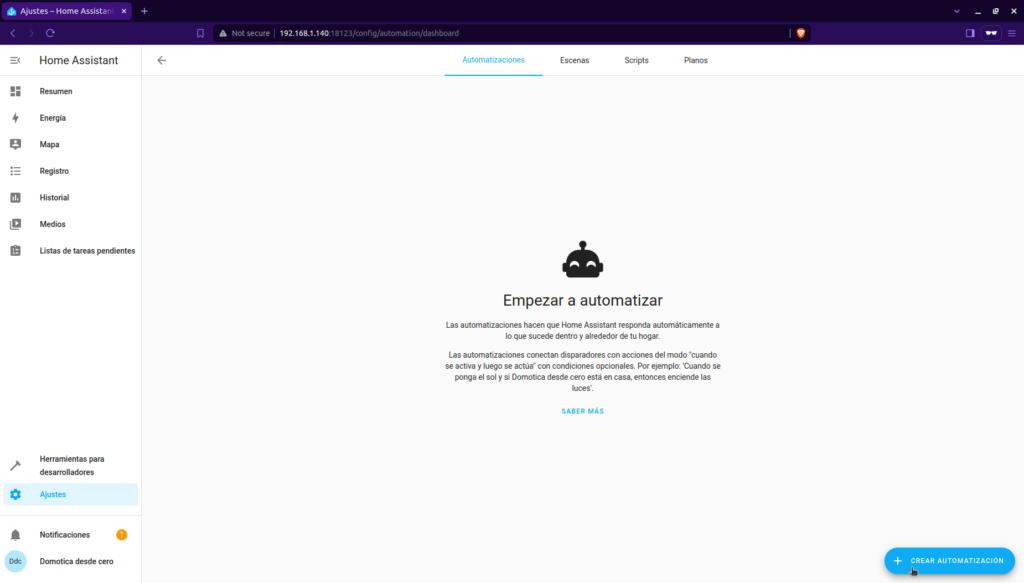
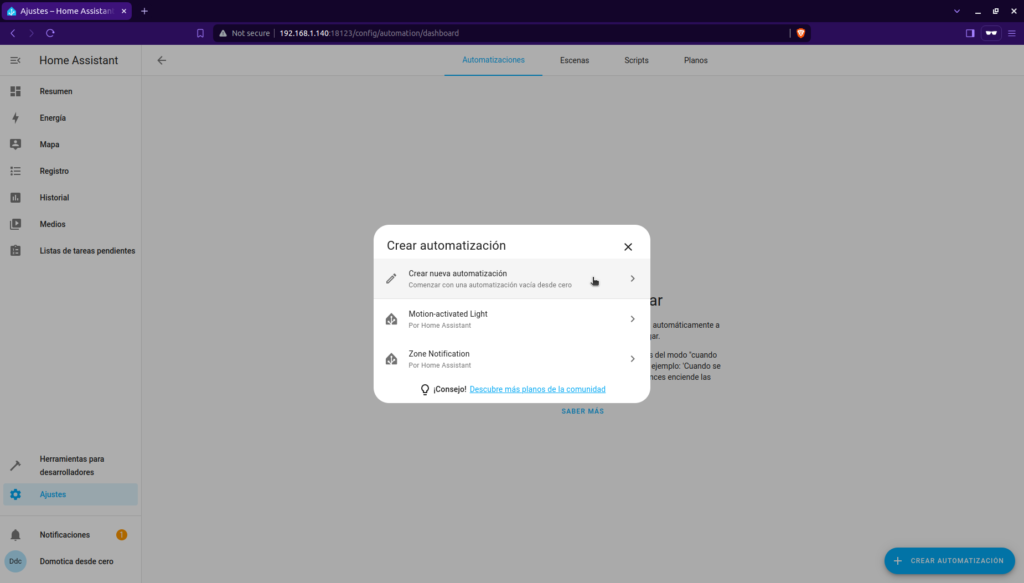
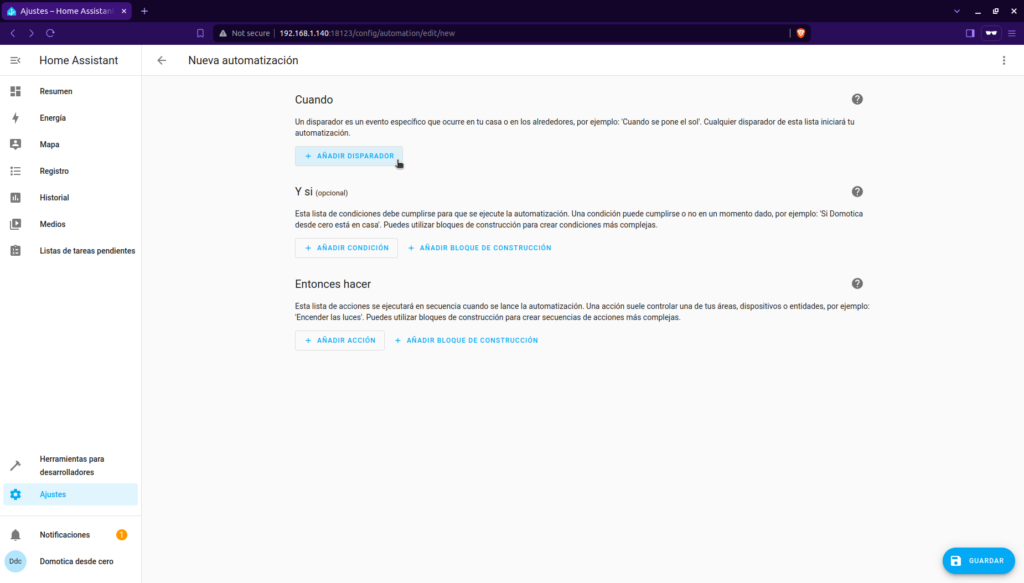
Ahora buscaremos el dispositivo o entidad que queremos que actúe como disparador, en nuestro caso la luz del pasillo.
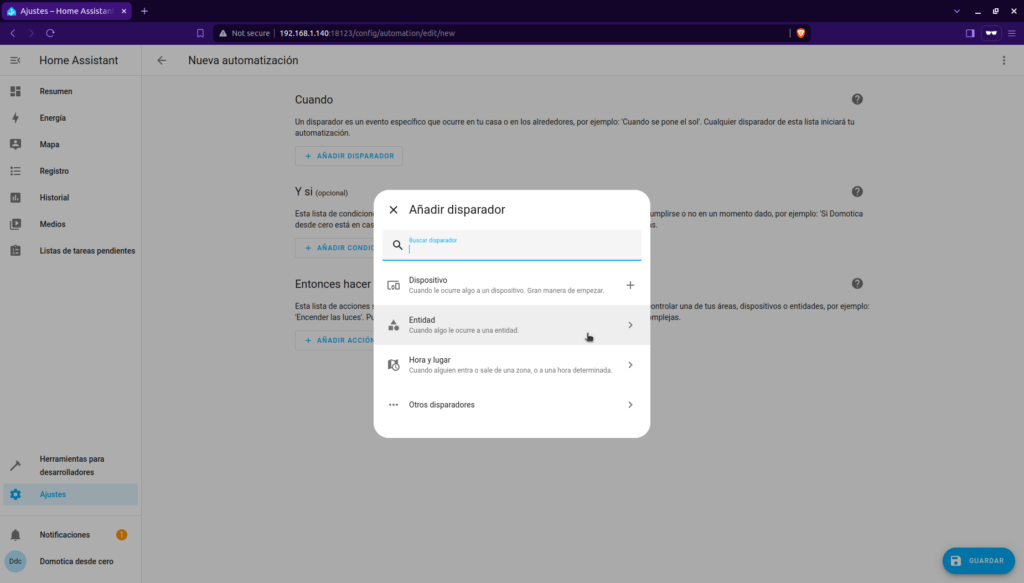
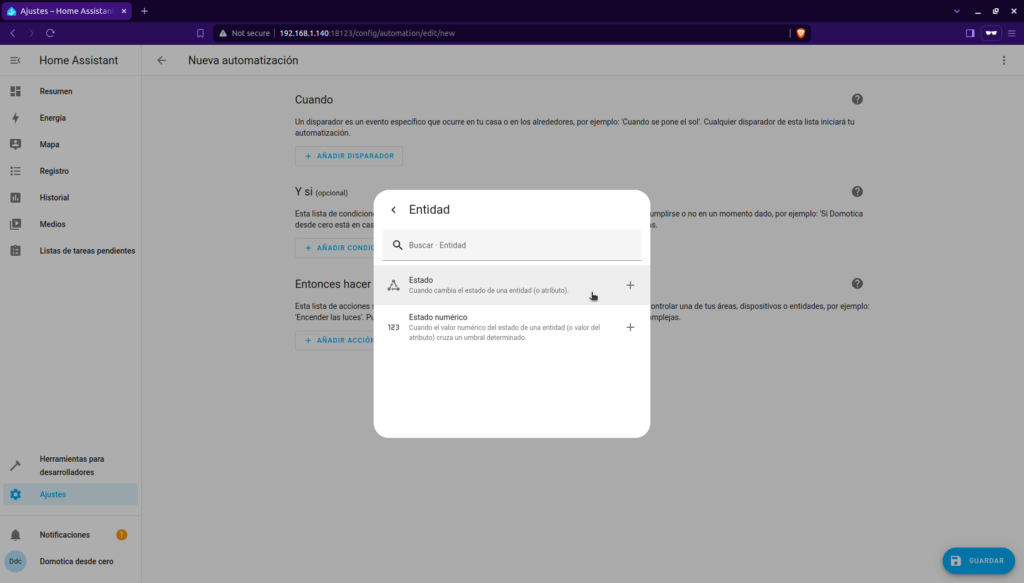
Configuramos el disparador según nuestras necesidades, para el ejemplo, cuando la luz cambie a estado encendido durante 3 minutos
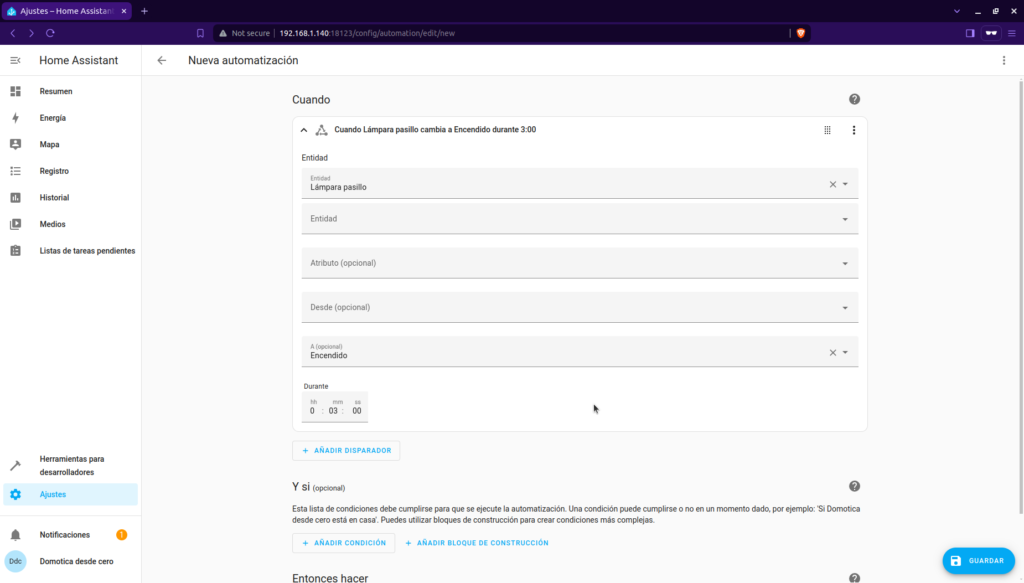
Configuramos la acción que queremos que pase si se ejecuta el disparador, en nuestro caso Apagar la luz del pasillo
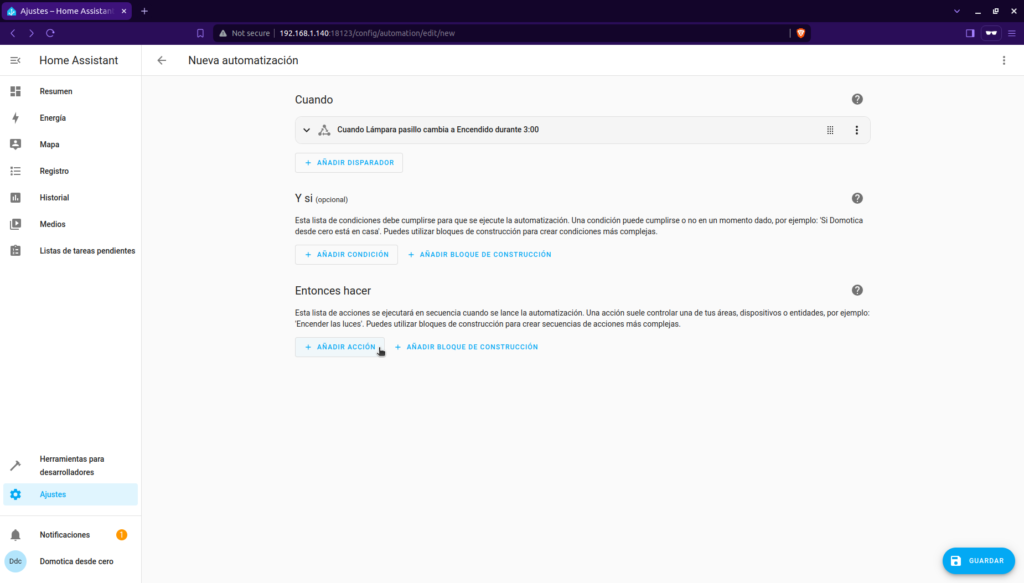
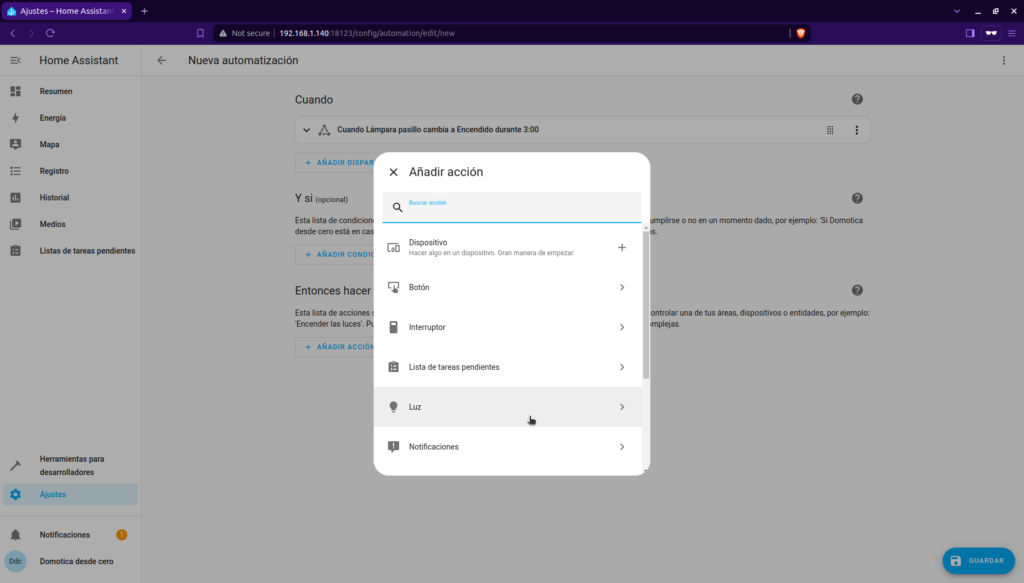
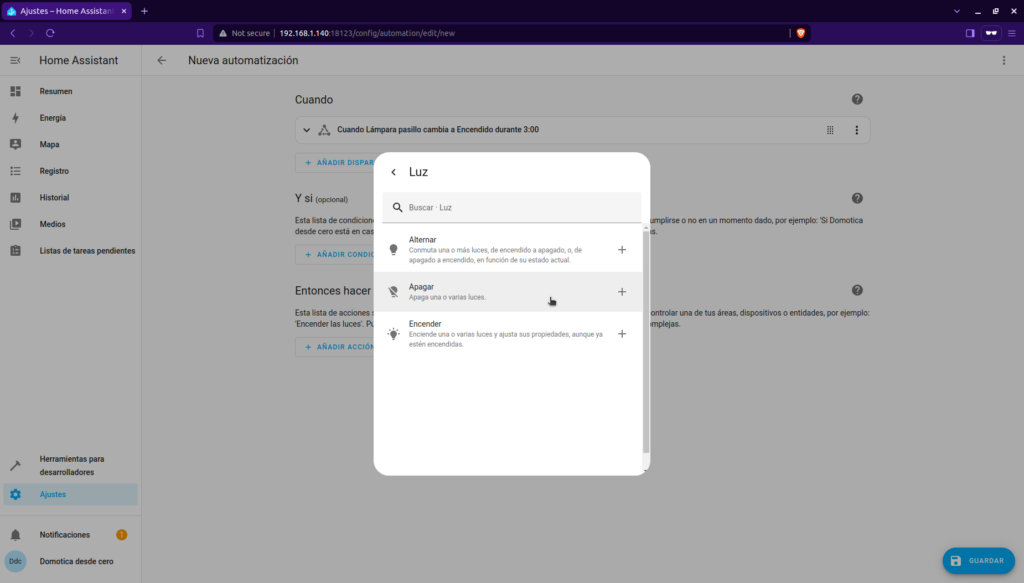
Buscamos la luz que queremos que se apague, en nuestro caso “Lámpara pasillo”
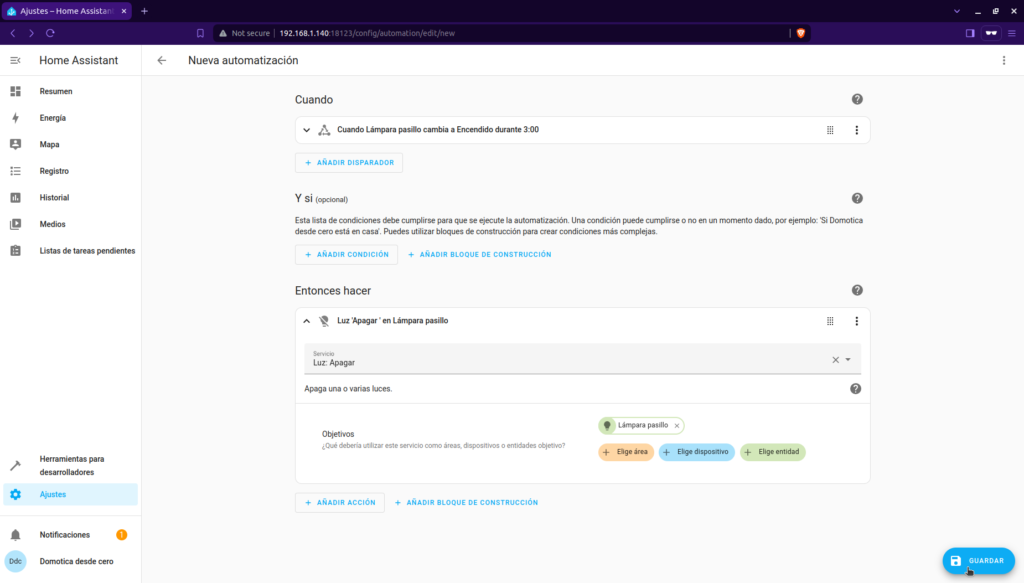
Una vez configurada la automatización la guardaremos, asignándole un Nombre y si queremos una Descripción
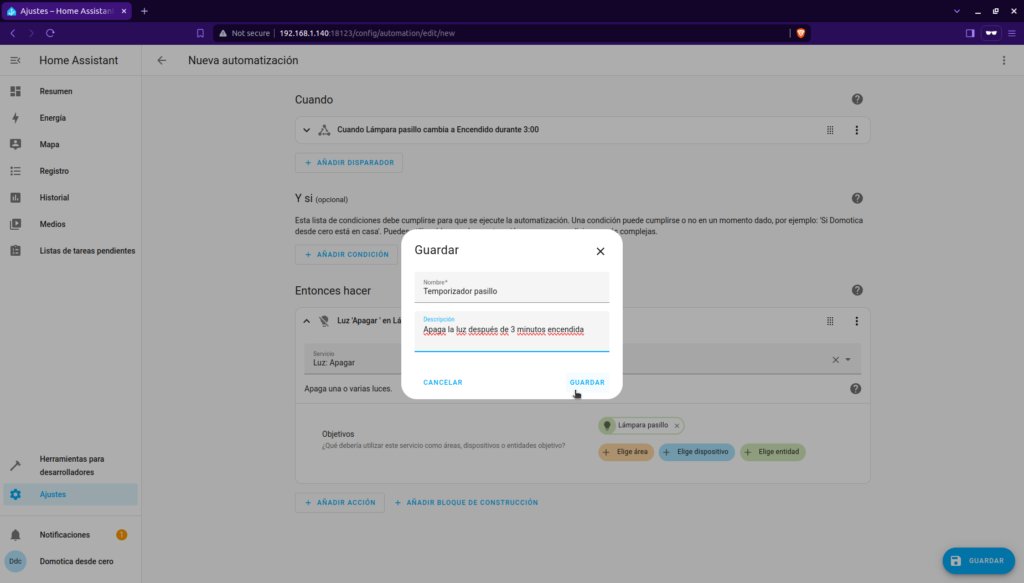
Ya nos aparece en la lista de Automatizaciones y podemos ver cuando ha sido la última vez que se ha ejecutado
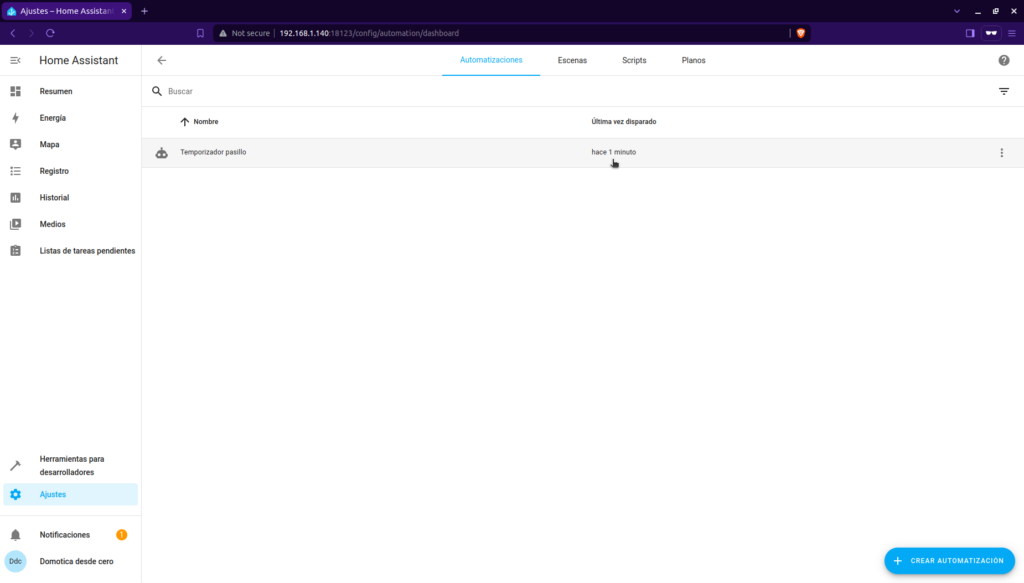
Y hasta aquí hemos visto como se puede crear una automatización en Home Assistant. En otra entrada veremos un listado con ejemplos de posibles automatizaciones.